ビデオカードの選び方
スポンサーリンク
ビデオカードは、パソコンのグラフィックス機能を強化する増設ボードの一つ。VGA(Video Graphics Array)やグラフィックボードと呼ばれることもあります。
intel Coreシリーズなど、グラフィックス機能が内蔵されたCPUもあり、一般用途でパソコンを利用する場合ビデオカードは必ずしも必要なパーツではありません。※Ryzenなど、グラフィックス機能が無いCPUも存在します。
目次
ビデオカードの役割
ビデオカードは、PCゲームを楽しみたい方や、エンコード機能を強化したい方、マルチモニタを構築したい方にとって必要なパーツです。また、CPUにグラフィック機能が搭載されていなかったり、マザーボードに映像出力端子が無いモデルもありますから、このような場合にもビデオカードは必要ですね。

画像:Halo Wars 2より
また、近年は並列演算性能に優れたGPUを汎用計算に活かした「GPGPU」と呼ばれる技術が盛んに行われるようになっています。今後はGPUを画像処理以外の目的で利用することがますます進み、パソコンの処理全体に影響する要素になるかもしれませんね。
GPUメーカーによる特徴
GPU(Graphics Processing Unit)とは画像処理に特化したプロセッサで、ビデオカードの心臓部。
ビデオカードの性能は使用するGPUによってほぼ決まります。現在、パソコン向けのGPUはNVIDIAとAMDの2社が主なメーカーです。
NVIDIA

GeForceシリーズ
非常に性能の高いGPUを開発するメーカーです。ハイエンドクラスのGPUはほぼ独壇場。Radeon以上の性能があります。ブランド力が高く全体的に値段も高い傾向にあります。
AMD

Radeonシリーズ
パフォーマンスの点でGeFoeceに今ひとつ及びません。ただし、ブランド力が低いので値段も安価。同価格帯のGeForce製品を比べると高いパフォーマンスが魅力的です。
※ここのところ、仮想通貨のマイニング絡みで値段が高騰していますが・・・。
GPUの型番の読み方
GeForceシリーズ、Radeonシリーズの型番の読み方は基本的に同じです。
GeForceシリーズ

GeForceシリーズは世代・性能で評価することができます。
クラスは”性能”と連動しているので、スペックの優劣を見る場合あまり意味がありません。
クラス
ハイエンドからローエンドまで、クラス分けしたものです。
性能を表す絶対的な指標ではなく、あくまで目安程度です。
| ランク | クラス |
|---|---|
| ハイエンド | GTX |
| パフォーマンス | GTS |
| ミドルレンジ | GT |
| ローエンド | G/無印 |
世代
世代が上がるごとに性能は向上しますが、最新世代のローエンドより一つ前の世代のハイエンドの方が性能が低いということはありません。最新世代のミドルクラスだと逆転する場合もあります。
世代が上がるごとに様々な機能が搭載されたり、対応APIが最新のものに対応するので、たとえ安くても旧世代のモデルを買わないほうが無難です。
性能
性能はその世代間の相対的な性能順位になります。同世代の性能を比較する場合、この数字を見れば優劣がわかります。
最後の「Ti」はその性能グレードの最上位モデルを意味します。
つまり、1080Ti>1080>1050Ti>1050という性能順になります。
Radeonシリーズ

世代
RXのXは10のことです。一つ前の世代はR9でした。
性能
同一世代なら、数字が大きくなればなるほど性能が高くなります。
ビデオカードの選び方
GPU(チップ)
ビデオカードに使用されているGPUの種類です。
GPU性能がそのままビデオカードの性能差と考えることができます。同じチップを搭載している製品はどれも似たようなスペックになりますが、オーバークロックにより、性能が底上げされているモデルもあります。
スペック
コアクロック・メモリなどの詳細スペックが記載されていますが、改造ビデオカード以外はほとんどGPU規格そのまま。同じGPUを搭載したビデオカードは、オーバークロックや改造モデル以外はほとんど似たようなスペックになるのはこのためです。
接続方式(インターフェイス)
ビデオカードの接続規格がマザーボードに搭載されているか確認しましょう。
PCI Expressx16 が一般的なビデオカードの接続規格になります。
マザーボードにPCI Expressx16 スロットがあれば×8、×4、×1などのビデオカードも接続することができます。
また、PCI Expressには1.1~5.0までの規格があります。(4.0は2017年に策定予定・5.0は2019策定を目指している)それぞれ下位互換性はありますが、性能をフルに利用するにはマザーボードとビデオカードの接続規格を合わせた方が良いです。

出力(モニター出力)
ディスプレイに接続する出力端子の規格。
ビデオカードに複数の出力端子が搭載されている場合は、複数のモニターに映像を出力することができます。マルチディスプレイ環境にしたい場合は出力ポートの数もチェックしましょう。
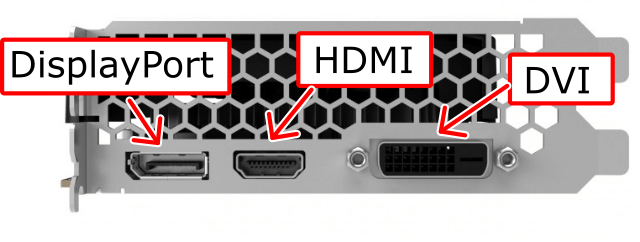
ちなみに、ビデオカードとディスプレイの端子が合わなくても変換アダプターを使って接続することができます。
↓

出力端子の種類
DVI
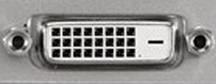
デジタル出力に対応した規格。HDMIが出るまでスタンダードな規格でした。
あまり使われなくなりましたが、古いモニターはDVI接続のものが多く、未だに現役の規格です。
HDMI
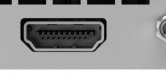
DVIを元に作られた現在主流の規格の一つ。パソコンだけでなくテレビなどの家電にも広く用いられている規格です。どちらかと言うとAV機器向けの規格です。ケーブル一本で映像と音声伝達が可能。
バージョンが1.4以降の規格なら4K画質に対応していますが、それ以前の規格は2560×1440(QHD)未満の対応となっています。
DisplayPort
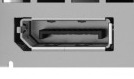
DVIの後継規格として考案された規格です。HDMIがAV向けの規格であるのに対し、DisplayPortはPCなどのディスプレイ向けの接続規格です。HDMIのように音声伝達も可能ですが、オプション扱いとして厳密な規格化はされていません。(機器によって対応・非対応が別れる)
D-Sub(VGA)

アナログ出力端子の映像出力規格。現在は使われていませんが、古いパソコンやディスプレイで見ることがあります。アナログ出力なので表示される画質は劣化した映像となります。
スロット
高性能ビデオカードなど、拡張スロットを2基分使用するビデオカードがあります。
PCケースに2基分のスロットがあるか、チェックすましょう。

さらに、冷却ファンのサイズにも注意しましょう。
特にハイエンドクラスのビデオカードには大型の冷却ファンが搭載されています。この冷却ファンがスロットの高さを超えていることもあるので注意が必要です。
↓このようなビデオカードの場合、3基分のスロットスペースが必要。しかもブラケットの横方向にもクーラーが突出しているため、省スペース型のケースにはまず入りません。

また、DOS/V POWER REPORT 2017年7月号に「Mini-ITXケースでは鬼門」という記事があったので紹介します。
この記事では、ギリギリビデオカードが収まってはいますが、電源とビデオカードの隙間がほぼゼロです。収まって入るものの、このままでは排熱に問題があるでしょう。
Mini-ITXケース「Define Nano S」では3スロット厚級クーラーを搭載したビデオカードだと電源ユニットと干渉してしまう可能性がある(写真ではギリギリおさまっている)。長さだけではなく、厚みにも注意
引用:DOS/V POWER REPORT 2017年7月号より

